Как получить root права на Samsung Galaxy S23 Ultra через Magisk [New Method]
В этом руководстве мы покажем вам, как получить root права на Samsung Galaxy S23 Ultra через Magisk. Южнокорейский гигант только что добавил три новых устройства в свой флагманский домен. И первоначальный прием в основном с положительной стороны, а о качестве камеры говорят во всем городе. Если мы переключим наше внимание на заказную разработку, то серия S всегда была известна как один из самых активных игроков в заказной разработке.
И его двадцать третья итерация правильно продолжила это наследие. Теперь вы можете получить права администратора, укоренив свой Galaxy S23 Ultra через Magisk. Однако, поскольку это начальная фаза, вы не сможете выполнить общие шаги по извлечению AP из прошивки, исправлению через Magisk и прошивке через Odin. Скорее, вам придется выбрать несколько иной подход, по крайней мере, на данный момент. Итак, без лишних слов, приступим.
Преимущества и риски укоренения
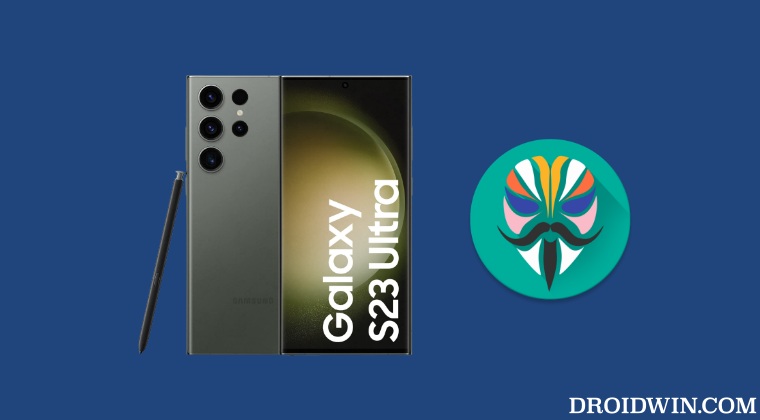
После того, как вы рутируете свое устройство, вы сможете установить множество модов. К ним относятся, среди прочего, модули Fox Magisk, темы Substratum, Xposed Framework через LSPosed и Viper4Android. В том же духе вы также можете прошить собственное ядро и реализовать желаемый профиль ЦП. Однако такие настройки также сопряжены с некоторыми рисками.
Программы для Windows, мобильные приложения, игры - ВСЁ БЕСПЛАТНО, в нашем закрытом телеграмм канале - Подписывайтесь:)
Начнем с того, что для рутирования требуется разблокировать загрузчик, что сотрет все данные и может аннулировать гарантию. Точно так же будет активирована сеть безопасности. [FIXED] что приведет к невозможности использования банковских приложений [FIXED]. Итак, если все в порядке, давайте начнем с шагов, чтобы получить root права на ваш Samsung Galaxy Z Fold 4 с помощью исправленного файла AP Magisk.
Как получить root права на Samsung Galaxy S23 Ultra через Magisk [New Method]
Обратите внимание, что этот процесс предназначен специально для S23 U (S918B), и на устройстве должна быть установлена прошивка версии S918BXXU1AWA6. Droidwin и его участники не будут нести ответственность в случае термоядерной войны, если ваш будильник не разбудит вас, или если что-то случится с вашим устройством и данными, выполнив следующие шаги.
ШАГ 1. Разблокируйте загрузчик на Galaxy S23 Ultra.
Прежде всего, вам нужно будет разблокировать загрузчик на вашем устройстве. Обратите внимание, что это отключит Knox и перезагрузит ваше устройство. Если это хорошо, то вы можете обратиться к нашему руководству о том, как разблокировать загрузчик на Galaxy S23 / Plus / Ultra.

Загрузите Galaxy S23 Ultra в режим загрузки
Теперь вам нужно загрузить Galaxy S23 Ultra в режим загрузки, чтобы Odin смог его идентифицировать и, следовательно, позволил нам выполнить перепрошивку исправленного файла AP. Поэтому обратитесь к нашему руководству Как загрузить Galaxy S23/Plus/Ultra в режим загрузки. [3 Methods]. Или обратитесь к нашим ниже прямым инструкциям:
- Выключите устройство. Затем одновременно нажмите и удерживайте Громкость вверх + Громкость вниз и подключите устройство к ПК через USB-кабель.

- Как только вы увидите предупреждающее сообщение на своем устройстве, отпустите нажатые клавиши.
- Наконец, нажмите клавишу увеличения громкости один раз, и ваше устройство будет загружено в режим загрузки.
Скачать корневой двоичный файл
Как обсуждалось ранее, на данный момент обычный процесс извлечения AP и его исправления через Magisk не будет работать. [due to some compatibility issues with Magisk in its current state]. Скорее, вам придется достать предварительно пропатченный файл AP снизу и впоследствии прошить его. Так что скачайте пакет и распакуйте его в любое удобное место на вашем ПК. [Credits: XDA Recognized Developer Dr. Ketan].
Скачать корневой двоичный файл: Корень_S918_S23U_WA6_V5
Установить Один
- Для начала скачайте Инструмент Одина по этой ссылке.
- Затем распакуйте его в удобное место на вашем ПК.

- После этого перейдите в папку, в которую вы распаковали инструмент.
- Наконец, дважды щелкните EXE-файл Odin3_v3.14.4, чтобы запустить инструмент.
Предустановленная точка доступа Flash Magisk
- Для начала запустите инструмент Odin на своем ПК.
- Затем нажмите кнопку AP, перейдите к исправленному файлу AP.tar и выберите его.

- Теперь он будет загружен, поэтому нажмите кнопку «Пуск». Начнется процесс перепрошивки, который может занять несколько минут.
- После этого вы должны получить ПРОПУСК! сообщение.

Сброс через рекавери
После прошивки исправленной точки доступа вам нужно будет загрузить устройство в режим восстановления, а затем перезагрузить устройство. Для этого вы можете обратиться к нашему подробному руководству о том, как загрузить Galaxy S23/Plus/Ultra в режим восстановления. [2 Methods] или ознакомьтесь с более короткими инструкциями, приведенными ниже:
- Нажмите и удерживайте кнопку уменьшения громкости и кнопку питания,
- Затем отпустите кнопку питания, когда увидите логотип Samsung.
- Продолжайте удерживать кнопку уменьшения громкости, пока не увидите экран восстановления.
- Отпустите кнопку уменьшения громкости, и теперь вы находитесь в режиме восстановления.

- Теперь используйте клавиши регулировки громкости, чтобы выделить Wipe Data/Factory Reset, и нажмите клавишу питания, чтобы подтвердить это.
- Затем используйте клавиши регулировки громкости, чтобы выбрать «Да», и нажмите клавишу питания, чтобы подтвердить это. Дождитесь завершения сброса.
- После этого используйте клавиши регулировки громкости, чтобы выбрать «Перезагрузить систему сейчас», и нажмите клавишу питания, чтобы подтвердить это.
Установить магию
- Как только ваше устройство загрузится в ОС, загрузите и установите Magisk.
- Затем запустите его. Будет предложено выполнить дополнительную настройку, нажмите ОК.

- Magisk перезагрузит ваше устройство и установит необходимые зависимости.
- После этого ваше устройство автоматически загрузится в корневую ОС. Вот и все.
Это были шаги для рутирования вашего Samsung Galaxy S23 Ultra через Magisk. Если у вас есть какие-либо вопросы относительно вышеупомянутых шагов, сообщите нам об этом в комментариях. Мы вернемся к вам с решением в ближайшее время.







![Проблема с OpenCore Legacy Patcher KDK на Ventura [Fix]](https://vgev.ru/wp-content/uploads/2023/02/opencore-legacy-patcher-kdk-issue-on-ventura.jpg)


